Impedir que o Edge crie um atalho na área de trabalho no Windows 11
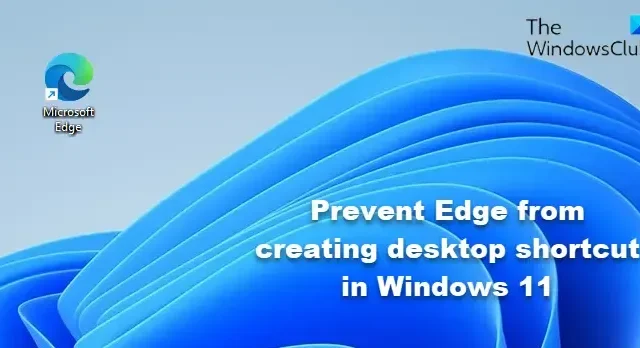
Se você achar que o ícone do navegador Microsoft Edge continua aparecendo em sua área de trabalho, esta postagem mostrará como você pode impedir que o Edge crie um atalho na área de trabalho no Windows 11.
O ícone do Edge continua aparecendo na área de trabalho
Sempre que você atualizar seu navegador Edge, ele recriará e colocará seu ícone em sua área de trabalho. A ideia por trás disso é que a Microsoft deseja incentivá-lo a usar seu navegador. Embora você possa simplesmente clicar com o botão direito do mouse e selecionar Excluir, isso pode ser irritante se acontecer com frequência. Se desejar, você pode impedir que isso aconteça.
Impedir que o Edge crie um atalho na área de trabalho no Windows 11
Se o ícone do Microsoft Edge continuar reaparecendo em sua área de trabalho, para impedir que o Edge crie um atalho na área de trabalho no Windows 11, você precisará editar o Registro da seguinte maneira:
- Crie primeiro um ponto de restauração do sistema.
- Agora, usando Iniciar pesquisa, digite regedit e pressione Enter para abrir o Editor do Registro.
- Usando sua barra de endereço, vá para o seguinte local:
HKEY_LOCAL_MACHINE\SOFTWARE\Policies\Microsoft
- Clique com o botão direito do mouse em Microsoft e Create > New > Key e nomeie-o como EdgeUpdate
- Agora selecione EdgeUpdate e, no lado direito, clique com o botão direito do mouse> Novo DWORD (32 bits)
- Nomeie-o CreateDesktopShortcutDefault e dê a ele um valor de 0 .
- Crie mais um novo DWORD, nomeie-o como RemoveDesktopShortcutDefault e dê a ele um valor de 1 .
- Reinicie o computador.
Windows Registry Editor Version 5.00
[HKEY_LOCAL_MACHINE\SOFTWARE\Policies\Microsoft\EdgeUpdate]
"CreateDesktopShortcutDefault"=dword:00000000
"RemoveDesktopShortcutDefault"=dword:00000001
Salve-o como um. arquivo reg; por exemplo, como StopEdgeIcon.reg.
Em seguida, clique nele para adicionar seu conteúdo ao Registro do Windows.
Para reverter as alterações, exclua as chaves do Registro criadas ou volte ao ponto de restauração criado.
Deixe-nos saber se isso funciona para você.

Software recém-instalado ou atualizado tende a criar ícones na área de trabalho. Você pode usar esta ferramenta gratuita chamada Desktop Maid para monitorar sua área de trabalho e mover automaticamente quaisquer atalhos recém-detectados para a pasta JunkBin. Você sempre pode restaurar e excluir quaisquer atalhos excluídos para manter sua área de trabalho exatamente como você gosta. Você pode baixá-lo aqui .
Como removo os ícones padrão da área de trabalho?
Como faço para impedir que as pessoas criem atalhos na minha área de trabalho?
Para impedir que os usuários criem, adicionem ou excluam ícones da área de trabalho, abra o Editor de Diretiva de Grupo e navegue até o seguinte caminho:
- Configuração do usuário> Ferramentas administrativas> Painel de controle> Personalização
- Selecione Personalização e, no painel direito da janela, clique duas vezes na política Impedir que os ícones da área de trabalho mudem .
- Para ativar a alteração do ícone da área de trabalho: Não configurado ou desativado.
- Para desativar a alteração dos ícones da área de trabalho: Ativado
- Clique em Aplicar > OK



Deixe um comentário